
Days Gone, il popolare gioco sparatutto è stato rilasciato nel 2019 su PS4 ed è finalmente accessibile su Windows dal 18 maggio 2021. Ma proprio come altri nuovi giochi, potrebbero verificarsi alcuni problemi all'inizio del loro lancio. Qui forniamo alcuni suggerimenti per risolvere o evitare che il gioco non si avvii problema.
6 soluzioni da provare
Non avresti bisogno di provare tutte le soluzioni di seguito, basta scorrere il nostro articolo in ordine fino a trovare la soluzione che funziona per te.
- Sistema operativo: Windows 10 64 bit
- Processore: Intel i5-2500K (3,3 GHz) o AMD FX 6300 (3,5 GHz)
- Memoria: 8 GB di RAM
- Scheda grafica: NVIDIA GeForce GTX 780 (3 GB) o AMD Radeon R9 290 (4 GB)
- DirectX 11
- Spazio su disco: 70 GB di spazio su disco richiesto (consigliato SSD)
- Giorni andati
- Giochi
Soluzione 1: verifica i requisiti del gioco
Prima di andare oltre, ti consigliamo di controllare prima se il tuo PC è abbastanza potente per eseguire questo gioco.Qui citiamo i requisiti minimi del gioco.
Se il tuo PC soddisfa questi requisiti, puoi continuare a provare le seguenti soluzioni per riparare il tuo PC.
Soluzione 2: verifica l'integrità dei file di gioco
È anche importante assicurarsi che l'integrità dei file di gioco sia intatta, se questi sono danneggiati o mancanti, può verificarsi il problema dell'avvio del gioco. Puoi eseguire un controllo sui file di gioco.
1) Avvia Steam e fai clic sulla sezione BIBLIOTECA .
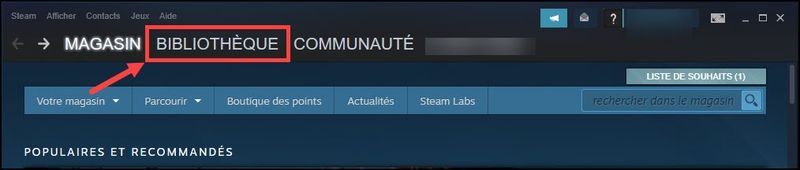
2) Fare un clic diritto sul tuo gioco e seleziona Proprietà .
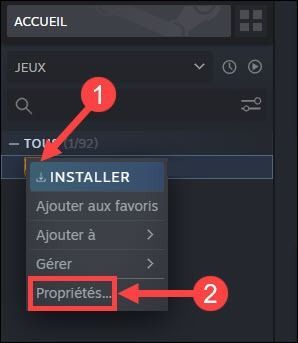
3) Fare clic sulla scheda FILE LOCALI e seleziona VERIFICA L'INTEGRITÀ DEI FILE DI GIOCO .

4) Steam inizierà a controllare l'integrità dei tuoi file e a riparare i file danneggiati, questo processo richiederà alcuni minuti.
5) Riavvia il gioco e controlla se può funzionare normalmente.
Soluzione 3: aggiorna il driver grafico
Il problema di avvio del gioco potrebbe indicare che stai utilizzando un driver grafico danneggiato o obsoleto. I nuovi driver risolvono i problemi di compatibilità e migliorano le prestazioni del tuo PC. Questo è il motivo per cui dovresti sempre tenere aggiornati i tuoi driver.
Generalmente hai 2 opzioni affidabili per aggiornare i tuoi driver: manualmente Dove automaticamente .
Opzione 1: aggiorna manualmente il driver grafico
Puoi accedere direttamente al sito Web ufficiale del produttore della scheda grafica per cercare e scaricare il driver grafico più recente. Assicurati che il driver scaricato sia compatibile con il tuo sistema.
Una volta scaricato il file di installazione del driver, fai doppio clic su di esso e installalo seguendo le istruzioni sullo schermo.
Opzione 2: aggiorna automaticamente il driver grafico
Se non hai dimestichezza con il tuo hardware o semplicemente non hai tempo per aggiornare manualmente i tuoi driver, ti consigliamo di farlo. automaticamente con Guida facile .
Guida facile riconoscerà automaticamente il tuo sistema e troverà i driver più recenti per te. Tutti i driver provengono direttamente dal loro produttore e lo sono tutti certificato e affidabile . Così non rischi più di scaricare i driver sbagliati o di commettere errori durante l'installazione del driver.
Puoi aggiornare automaticamente i tuoi driver con la versione LIBERO Dove PER da Driver Easy. Ma con il versione PRO , l'aggiornamento del driver richiede solo 2 clic e puoi goderti un supporto tecnico completo e uno 30-giorni rimborso garantito :
uno) Scarica e installa Driver Easy.
Due) Correre Driver Facile e fare clic Analizza ora . Driver Easy eseguirà la scansione del computer e rileverà tutti i driver problematici.
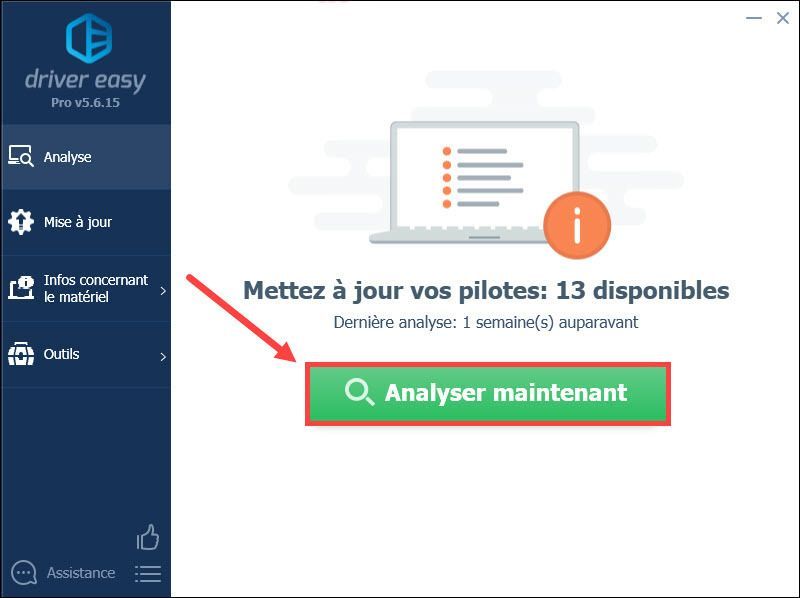
3) Fare clic Aggiornare accanto alla tua scheda grafica segnalato per scaricare il suo driver più recente e poi devi installarlo manualmente sul tuo PC. (Puoi farlo con la versione GRATUITA di Driver Easy.)
DOVE
Se hai aggiornato Driver Easy a versione PRO , basta fare clic su metti tutto in giorno per scaricare e installare automaticamente la versione corretta di tutti driver mancanti, corrotti o obsoleti sul tuo sistema.
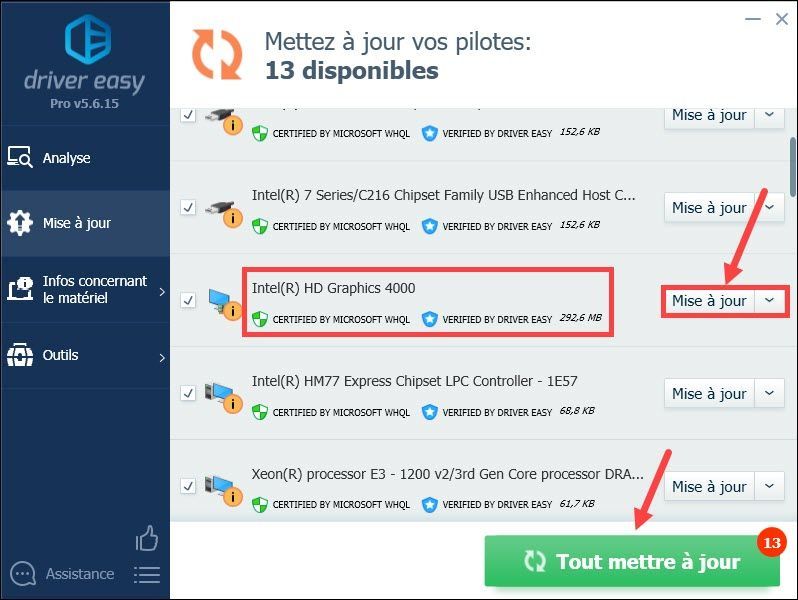 In caso di problemi durante l'utilizzo Driver Easy PRO , si prega di contattare Driver Easy team di supporto in .
In caso di problemi durante l'utilizzo Driver Easy PRO , si prega di contattare Driver Easy team di supporto in . 4) Dopo aver aggiornato i driver, riavviare il PC per rendere effettive tutte le modifiche. Quindi riavvia il gioco e controlla se può funzionare normalmente.
Se con il driver più recente il problema di avvio si ripresenta, non preoccuparti, la seguente soluzione potrebbe aiutarti.
Soluzione 4: esegui il gioco in modalità finestra
Alcuni giocatori hanno riferito che l'avvio del gioco in modalità finestra o senza bordi ha aiutato a risolvere il problema. Quindi puoi provare le stesse operazioni e quindi verificare se funziona nel tuo caso.
1) Accedi a Steam.
2) Fare clic sulla sezione BIBLIOTECA , quindi fai clic con il pulsante destro del mouse sul tuo gioco nell'elenco dei tuoi giochi e seleziona Proprietà .
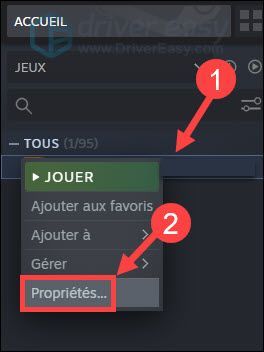
3) Fare clic sulla scheda GENERALE, quindi nella casella OPZIONI DI LANCIO, digitare o incollare -finestra -noborder .
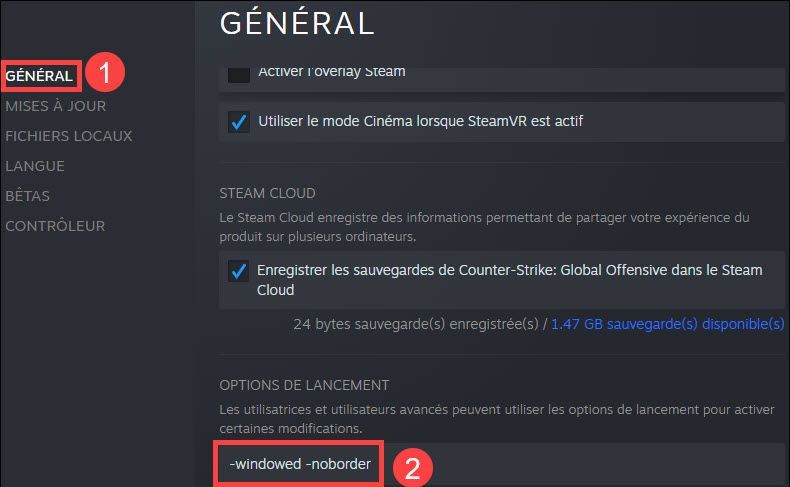
4) Chiudi le finestre, riavvia il gioco e controlla se può funzionare normalmente.
Soluzione 5: cambia la risoluzione del tuo computer
Se stai utilizzando una scheda grafica più vecchia, potrebbe non essere in grado di supportare correttamente i giochi ad alta risoluzione, quindi puoi provare a eseguire il downgrade a una risoluzione inferiore.
1) Fare un fare clic con il tasto destro nell'area vuota del desktop, quindi seleziona Impostazioni di visualizzazione .
2) Selezionare una risoluzione inferiore dal menu a discesa.
Puoi testare tutte le opzioni di risoluzione con il tuo gioco e vedere quale risolve il tuo problema. Se questo metodo non funziona per te, non preoccuparti, prova il prossimo.
Soluzione 6: disabilita l'overlay di gioco
Se abiliti l'overlay in-game, potrebbe impedire l'avvio del gioco. In questo caso, è necessario disabilitarlo.
Sulla discordia
1) Collegati a Discord e fai clic su icona delle impostazioni a fine pagina.
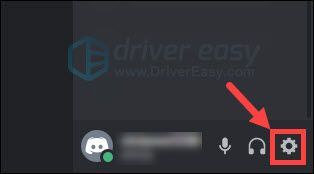
2) Fare clic Sovrapposizione nel riquadro a sinistra e attiva l'interruttore per disabilitare l'opzione Abilita la sovrapposizione nel gioco .
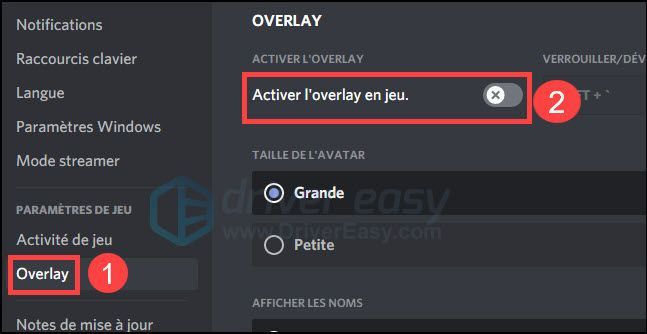
Informazioni su GeForce Experience
1) Esegui GeForce Experience.
2) Fare clic su icona delle impostazioni nell'angolo in alto a destra.
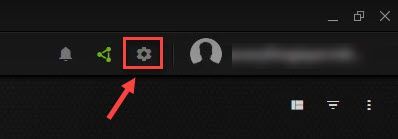
3) Attivare/disattivare l'interruttore di opzione del sovrapposizione su jeu per disattivarlo.
Su Steam
1) Accedi a Steam, fai clic sul pulsante Vapore nell'angolo in alto a sinistra e seleziona Impostazioni .
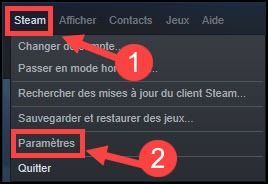
2) Fare clic sulla sezione In un gioco , disattivare le tre opzioni nella scheda Sovrapposizione di vapore , quindi fare clic ok .
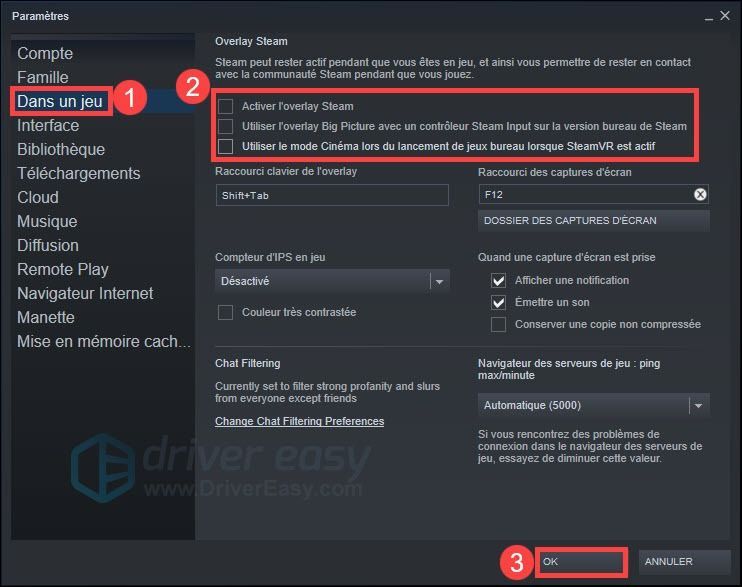
3) Riavvia il gioco e controlla se può funzionare normalmente.
Grazie per aver seguito il nostro articolo e speriamo che il tuo problema sia già risolto con successo. Ti invitiamo inoltre a condividere il tuo punto di vista se hai ulteriori informazioni.





![[RISOLTO] CPU alta dell'host dell'infrastruttura della shell su Windows 10/11](https://letmeknow.ch/img/knowledge-base/6D/solved-shell-infrastructure-host-high-cpu-on-windows-10/11-1.jpg)
